使用 Wi-Fi Direct 从智能设备连接(仅适用于 Android)
如果您的 Android 设备支持 Wi-Fi Direct,则可以使用 Android 设备上的 Wi-Fi Direct 通过 Wi-Fi Direct (Simple AP) 将智能设备连接到本产品。请事先配置本产品的网络设置。
-
根据 Android 操作系统版本或型号不同,您可能无法通过 Wi-Fi Direct 将智能设备连接到本产品。而操作步骤也会有所不同。有关操作说明,请参见您的智能设备随附的文档。
-
如果无法使用下列步骤进行连接,请将本产品设置为 Wi-Fi Direct (Simple AP),然后重试。
-
使用 Epson iPrint 完成连接设置。如果未安装,则可以通过以下 URL 或二维码在智能设备上安装。
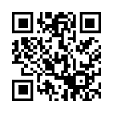
-
在智能设备的设置屏幕上点按 Wi-Fi。
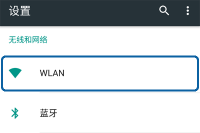
-
启用 Wi-Fi 后,请点按下面的图标。
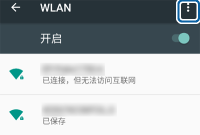
-
选择高级。
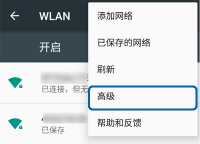
-
选择 WLAN直连。
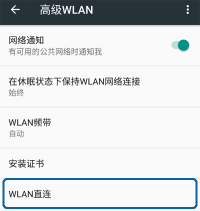
-
选择产品型号,然后使用 Wi-Fi Direct 进行连接。
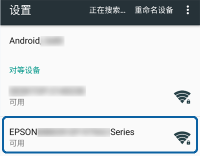
-
在本产品操作面板上,通过以下方式允许智能设备的连接请求。
-
带操作面板的产品按照产品操作面板上的消息操作,连接智能设备。
-
不带操作面板的产品
 灯和
灯和  灯同时闪烁。按
灯同时闪烁。按  按钮可允许连接。
如果要拒绝连接,请按
按钮可允许连接。
如果要拒绝连接,请按 按钮。
按钮。
-
-
按照屏幕说明进行操作,选择是否要向本产品注册设备信息。
注释:-
不带操作面板的型号无法注册设备信息。
-
如果经常收到未知设备的连接请求,建议将该设备注册为拒绝设备。
-
可以从产品操作面板或 Web Config 删除已注册的设备信息。
-
-
在智能设备上运行 Epson iPrint。

-
点按屏幕顶部的未选择打印机。或产品型号。
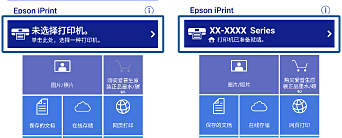
-
点按打印机。
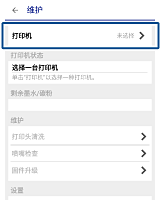
-
选择要连接的产品型号。
如果连接成功,则会显示剩余墨量/碳粉量。